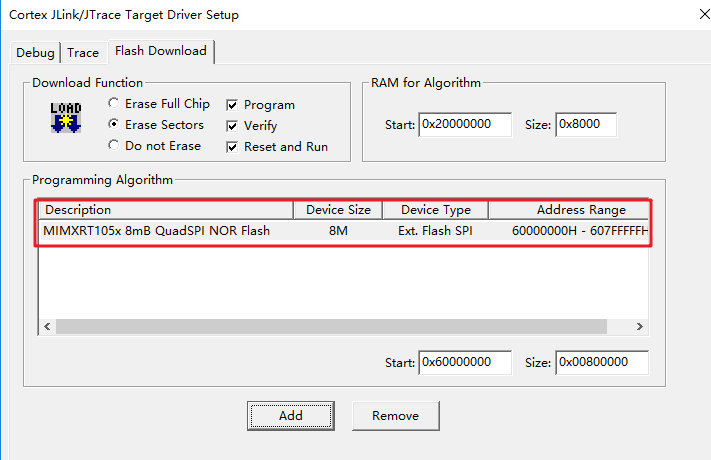CCFLAGS is used by gcc and g++ compiler. So CFLAGS should be used for gcc to avoid passing gcc flags to g++.
正点原子号令者 IMXRT 开发板 BSP 说明
简介
本文档为 RT-Thread 开发团队为 imxrt1052-atk-commander 开发板提供的 BSP (板级支持包) 说明。
主要内容如下:
- 开发板资源介绍
- BSP 快速上手
- 进阶使用方法
通过阅读快速上手章节开发者可以快速地上手该 BSP,将 RT-Thread 运行在开发板上。在进阶使用指南章节,将会介绍更多高级功能,帮助开发者利用 RT-Thread 驱动更多板载资源。
开发板介绍
探索者 imxrt1052-atk-commander 是正点原子推出的一款基于 ARM Cortex-M7 内核的开发板,最高主频为 600Mhz,该开发板具有丰富的板载资源,可以充分发挥 RT1052CVL5B 的芯片性能。
开发板外观如下图所示:
该开发板常用 ** 板载资源 ** 如下:
- MCU:RT1052CVL5B,主频 100MHz,SRAM:512KB,I/D Cache:32KB。
- 外扩 SDRAM: W9825G6KH, 32M 字节
- 外扩代码 SPI FLASH: W25Q64, 8M 字节
- 外扩数据 SPI FLASH: W25Q256, 32M 字节
- 外扩 EEPROM: AT24C02, 256 字节
- 常用外设
- LED:2 个,DS0:红色, DS1:绿色
- 按键,4 个功能按钮
- 常用接口:USB 转串口,可用于程序下载和代码调试
- 调试接口:标准的 JTAG/SWD 调试下载口
开发板更多详细信息请参考正点原子 号令者 IMXRT 开发板介绍。
外设支持
本 BSP 目前对外设的支持情况如下:
| 片上外设 | 支持情况 | 备注 |
|---|---|---|
| GPIO | 支持 | GPIO1~GPIO5 |
| UART | 支持 | UART1,UART4 |
| SPI | 支持 | SPI3 |
| 板载外设 | 支持情况 | 备注 |
| 外扩数据 SPI FLASH | 支持 | SPI3 |
使用说明
使用说明分为如下两个章节:
-
快速上手
本章节是为刚接触 RT-Thread 的新手准备的使用说明,遵循简单的步骤即可将 RT-Thread 操作系统运行在该开发板上,看到实验效果 。
-
进阶使用
本章节是为需要在 RT-Thread 操作系统上使用更多开发板资源的开发者准备的。通过使用 ENV 工具对 BSP 进行配置,可以开启更多板载资源,实现更多高级功能。
快速上手
本 BSP 为开发者提供 MDK5 工程。下面以 MDK5 开发环境为例,介绍如何将系统运行起来。
硬件连接
使用 Type-A to Mini-B 线连接开发板的 USB 转串口和 PC 供电,蓝色电源指示灯会点亮。
编译下载
首先需要将需要将 RT1052 的 FLASH下载算法(board目录下的 MIMXRT105x_QuadSPI_4KB_SEC.FLM 文件)拷贝到 MDK 安装路径→ARM→Flash文件夹里面。双击 project.uvprojx 文件,打开 MDK5 工程,按照下图所示选择下载算法并保存设置:
编译工程,工程默认配置使用 JLink 下载程序,点击下载按钮即可下载程序到开发板。
运行结果
下载程序成功之后,系统会自动运行,观察开发板上 LED 的运行效果,绿色 DS1 会周期性闪烁。
USB 转串口默认连接串口 1,在终端工具里打开相应的串口(115200-8-1-N),复位设备后,可以看到 RT-Thread 的输出信息:
\ | /
- RT - Thread Operating System
/ | \ 4.0.1 build May 24 2019
2006 - 2019 Copyright by rt-thread team
msh />
进阶使用
此 BSP 默认只开启了 GPIO 和 串口 1 的功能,更多高级功能需要利用 ENV 工具对 BSP 进行配置,步骤如下:
-
在 BSP 下打开 env 工具。
-
输入
menuconfig命令配置工程,配置好之后保存退出。 -
输入
pkgs --update命令更新软件包。 -
输入
scons --target=mdk4/mdk5/iar命令重新生成工程。
本章节更多详细的介绍请参考 [STM32 系列 BSP 外设驱动使用教程](../docs/STM32 系列 BSP 外设驱动使用教程. md)。
注意事项
暂无
联系人信息
维护人: